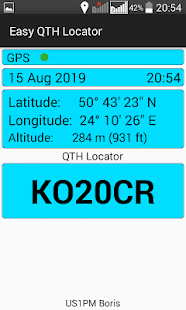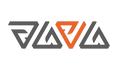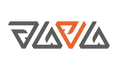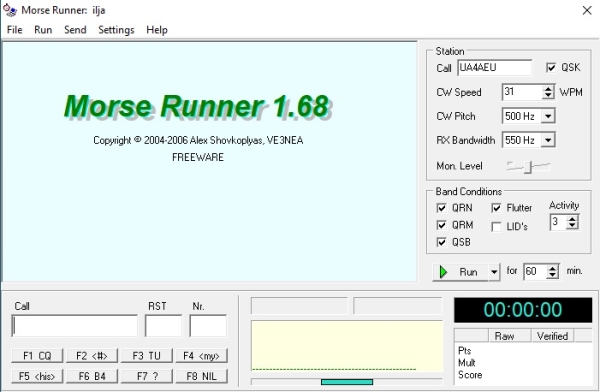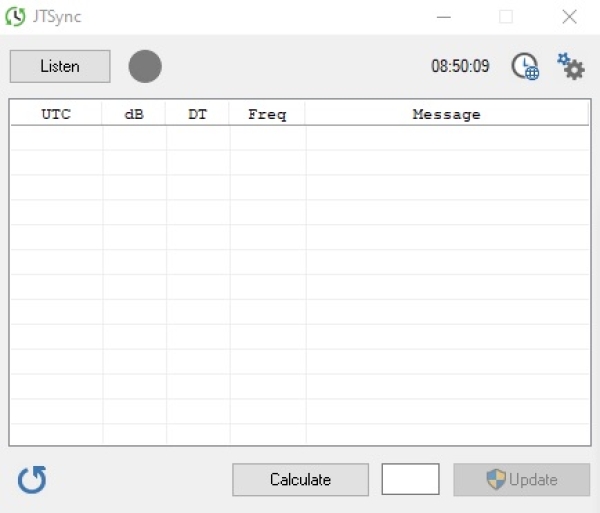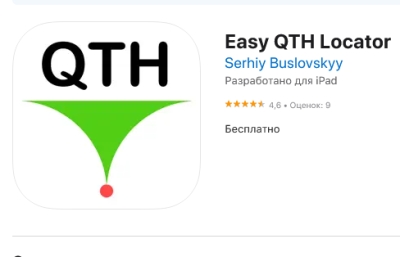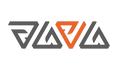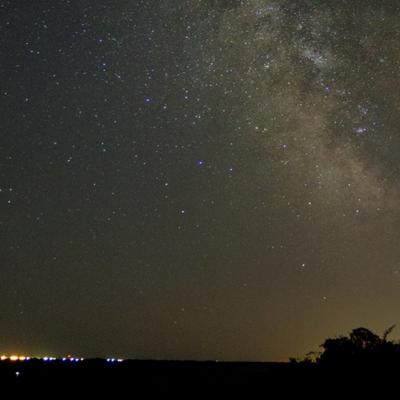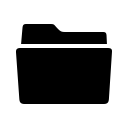
Софт
MORSE RUNNER 1.68. Полное описание. RU.
Программа. Симулятор соревнований.
Тренировка навыков работы в CW.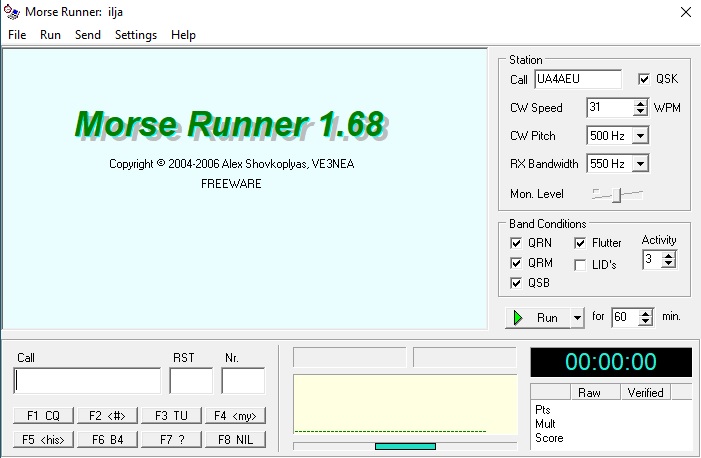
ПОДДЕРЖИВАЕМЫЕ ПЛАТФОРМЫ:
- Windows 95/98/ME/NT4/2000/XP/7/10;
- работает на системах Linux под управлением WINE (info TNX F8BQQ).
УСТАНОВКА ПРОГРАММЫ:
СКАЧАТЬ MORSE RUNNER 1.68.
- запустите Setup.exe и следуйте инструкциям на экране.
УДАЛЕНИЕ ПРОГРАММЫ:
- нажмите "Установка/удаление программ" на панели управления Windows;
- выберите Morse Runner в списке установленных программ и нажмите на Удалить.
КОНФИГУРАЦИЯ ПРОГРАММЫ:
Station
Call - введите свой позывной.
QSK - имитирует полудуплексную работу радиоприемника. Включите его, если ваше
физическое радио поддерживает QSK. Если этого не произойдет, все равно включите QSK, чтобы увидеть, чего вам не хватает.
CW Speed - выберите скорость CW в WPM (система PARIS), которая соответствует вашему
навыкe. Ваши корреспонденты будут вызывать вас примерно с той же скоростью.
CW Pitch - высота звука в Гц.
RX Bandwidth - полоса пропускания приемника, в Гц.
Audio Recording Enabled (Включить запись звука) - когда этот параметр меню установлен, MR сохраняет
аудиозапись в MorseRunner.wav-файл. Если этот файл уже существует, программа перезаписывает его.
НАСТРОЙКА УСЛОВИЙ ПРИЁМА:
В программе можно сделать звук как можно более реалистичным.
Эти эффекты можно включать и выключать, используя флажки, описанные ниже:
QRM - время от времени возникают помехи от других работающих станций.
QRN - электростатические помехи.
QSB - уровень сигнала меняется со временем (канал затухания Рэлея).
Flutter - сигнал некоторых станций имеют "полярный" звук.
LIDS - некоторые станции вызывают ваc, когда вы работаете с другим корреспондентом,
допускают ошибки при отправке кода, неправильно копируют ваши сообщения и отправляют сначала не 599.
Активность - активность диапазона, определяет, сколько станций в среднем
ответьте на ваш запрос.
НАЧИНАЕМ ТРЕНИРОВКУ:
ВНИМАНИЕ! Перед началом работы перевести клавиатуру в режим ENG (Alt+Shift).
Тренировка может быть запущена в одном из четырех режимов.
- Режим Pile-Up: случайное количество станций вызывает вас после отправки CQ. Хорошо подходит
для улучшения навыков приёма CW.
- Режим Single Calls: одна станция вызывает вас, как только вы завершаете
предыдущее QSO. Хорошо подходит для улучшения навыков набора текста на клавиатуре.
- Режим соревнования WPX: аналогичен режиму Pile-Up, но условия группы и
продолжительность соревнования фиксированы и не могут быть изменены. Скорость передачи и активность группы
по-прежнему находятся под вашим контролем;
- Режим соревнования HST: все настройки соответствуют стандарту высокоскоростной телеграфии IARU
и правилам соревнований.
Чтобы начать соревнование, установите продолжительность упражнения в поле Выполнить в течение NN минут
(только для режимов "Pile-Up" и "Single Calls") и нажмите на нужный режим
в меню кнопки "Run" (начать тренировку). В режиме Pile-Up и Competition mode нажмите F1 или Enter, чтобы передать CQ.
КЛАВИАТУРА:
F1 - F8 - используются для отправки одного из предопределенных сообщений. Кнопки под полями ввода
выполняют те же функции, что и эти клавиши, а надписи на кнопках показывают, что отправляет каждая клавиша.
F1 - CQ;
F2 - контрольный номер;
F3 - TU (Спасибо. Завершение QSO);
F4 - ваш позывной;
F5 - позывной корреспондента;
F6 - B4. QSO уже было;
F7 - ? (Знак вопроса);
F8 - NIL. Нет в журнале другой станции
"\" - эквивалент F1 (CQ).
Esc - прекратить передачу.
Alt-W, Ctrl-W, F11 - очистить все поля ввода.
Alt-Enter, Shift-Enter, Ctrl-Enter - сохранить QSO.
<Пробел> (<Space>) - автоматическое завершение ввода, переход между полями ввода.
<Tab>, Shift-<Tab> - перейти к следующему/предыдущему полю ввода.
";", <Ins> - эквивалентно F5 + F2.
"+", ".", ",", "[" - эквивалентно F3 + Сохранить.
ENTER (Ввод) - отправляет различные сообщения, в зависимости от состояния QSO;
Ctrl-Up/Ctrl-Down (Стрелки вверх/вниз) - RIT (расстройка);
Стрелки Ctrl-Вверх/Ctrl-вниз - полоса пропускания приёмника;
PgUp/PgDn, Ctrl-F10/Ctrl-F9, Alt-F10/Alt-F9 - скорость передачи с шагом 5 WPM.
ПРАВИЛА СОРЕВНОВАНИЙ WPX:
Обмен состоит из RST и порядковых номеров QSO.
Оценка представляет собой произведение баллов (# QSO) и множителя (# разных
префиксов).
Нижняя правая панель показывает ваш текущий результат, как необработанный (рассчитанный
из вашего журнала) и провереный (вычисленый после сравнения вашего журнала с журналами других
станций). Гистограмма показывает ваш результат с шагом 5 мин.
В окне журнала (справа зелёным цветом)могут быть пометки об дапущенных вами ошибках:
DUP - дубль. QSO уже было.
NIL - нет в журнале другой станции: вы допустили ошибку в позывном или забыли
отправить исправленный позывной корреспонденту.
RST - неверный RST в вашем журнале.
NR - неверный номер обмена в вашем журнале.
ОТПРАВКА СВОЕГО РЕЗУЛЬТАТА НА САЙТ:
Если вы завершите полную 60-минутную сессию в соревновательном режиме WPX, Morse Runner
сгенерирует строку оценки, которую вы сможете разместить на доске результатов в сети Интернет:
http://www.dxatlas.com/MorseRunner/MrScore.asp. Скопируйте и вставьте
строку вашей оценки в поле на веб-странице и нажмите на кнопку Отправить.
Вы можете просмотреть свои предыдущие строки оценки, используя команду меню Файл -> Просмотреть оценку (Viev...).
(В некоторых случаях страница может быть доступна только через VPN).
ДОПОЛНИТЕЛЬНЫЕ НАСТРОЙКИ ПРОГРАММЫ:
Размер аудиобуфера:
Вы можете настроить размер аудиобуфера, изменив значение BufSize в
файле MorseRunner.ini. Допустимые значения - от 1 до 5, значение по умолчанию - 3.
- Увеличьте размер буфера для получения плавного звука без щелчков и прерываний;
- уменьшите размер для более быстрого реагирования на команды с клавиатуры.
Продолжительность соревнований:
Продолжительность соревновательной сессии по умолчанию составляет 60 минут. Вы можете установить для него
меньшее значение, изменив запись CompetitionDuration в
Файл MorseRunner.ini, например:
[Contest]
CompetitionDuration=15
Передача электронным ключем:
Если у вас есть электронный ключ, который имитирует клавиатуру - т.е. отправляет
все передаваемые символы на ПК, как если бы они были введены с клавиатуры,
вы можете добавить в INI-файл следующее:
[Station]
CallsFromKeyer=1
Если эта опция включена, позывной, введенный в поле ВЫЗОВА, не
передается компьютером при нажатии соответствующей клавиши. Этот вариант
не имеет эффекта в режимах соревнований WPX и HST.
freeware
Авторское право (C) 2004-2006 Алекс Шовкопляс, VE3NEA
Перевод UA4AEU
Некоторые цифровые виды связи требуют синхронизации времени. Обычно радиолюбители для этого используют сеть Интернет.
Но, в определённых зонах связь с сетью отсутствует.
На помощь может прийти программа JTSinc.
JTSync предоставляет возможность синхронизировать часы вашего компьютера по сети с NTP-серверами по всему миру. Когда подключение к сети Интернет недоступно, JTSync позволяет вам корректировать время на основе декодированных QSO в приложении WSJT-X. JTSync поддерживает присоединение к группе многоадресной рассылки UDP при взаимодействии с WSJT-X для одновременного запуска с другими приложениями, такими как JTAlert или GridTracker.
Минимальные требования:
Windows XP/Vista/7/8/10;
экран 640x480 и выше;
16-битный цвет и выше;
64 МБ оперативной памяти и выше;
Установка программы стандартная.
Основное окно программы:
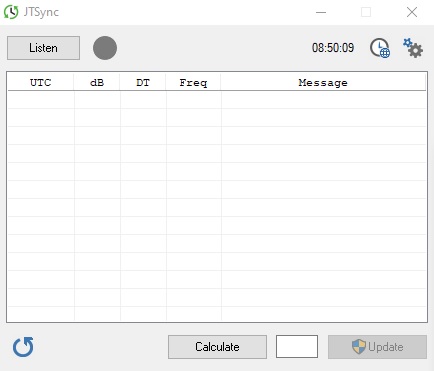
Приступаем к настройке, нажав на значок с шестерёнками (Правый верхний угол основного окна).
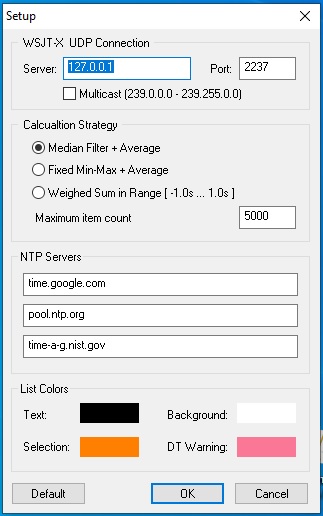
Median Filter + average медианный фильтр + среднее значение.
Fixed Min-Max + average Фиксированный минимум-максимум + среднее значение.
Weighted Sum in Range (-1.0s...1.0s) Взвешенная сумма в диапазоне.
Maximum Item Count Максимальное количество элементов.
Вы можете выбрать любой алгоритм. (По умолчанию - Median Filter + average).
Когда присутствует интернет, программа синхронизирует время по сети с мировыми серверами NTP.
При этом можно использовать JTSinc как обычно.
Для этого в основном окне кликаем по значку с изображением глобуса на фоне часов (верхний правый угол основного экрана).
Появится дополнительное окно, в котором нажимаем кнопку "Get" (1) (происходит соединение с сервером времени).
После этого нажимаем кнопку "Set" (2) (происходит синхронизация времени вашего компьютера).
Закрываем дополнительное окно. Время синхронизировано! (через сеть Интернет).
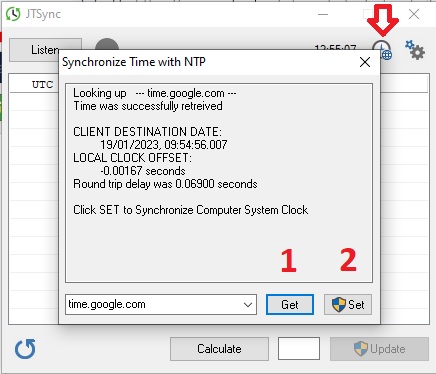
Если подключение к Интернету ограничено или отсутствует вообще, возможно, вам не удастся синхронизировать часы компьютера по сети. В этом случае JTSync позволяет настроить часы, используя декодированные данные QSOs, взятые из приложения WSJT-X.
Настройка без сети Интернет.
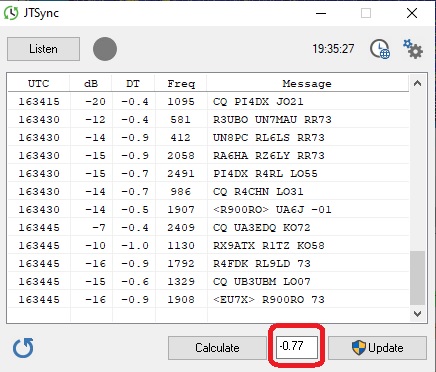
Нажмите кнопку "Listen" в основном окне; это запустит JTSync для прослушивания трансляций WSJT-X.
После того как получены некоторые QSO, нажмите кнопку "Calсulate" (рассчитать), чтобы получить среднюю разницу во времени между часами вашего компьютера и часами других станций. (в нашем примере -0.77).
После расчета средней разницы во времени нажмите кнопку "Update" (обновить), чтобы скорректировать часы вашего компьютера.
Жмём кнопку "Listen".
Есть возможность синхронизации с определенной станцией.
Для этого щелкните правой кнопкой мыши на нужной станции и выберите пункт меню "Sinc With This Station" (Синхронизировать с этой станцией).
Нажмите кнопку "Update" (Обновить), чтобы синхронизировать часы по сигналу этой станции.
Когда разница во времени на компьютере слишком велика, а подключение к Интернету недоступно, у вас может вообще не декодироваться сигналы с WSJT-X. На водопаде вы можете заметить, что сигналы станций не совпадают с горизонтальными линиями синхронизации.
В этом случае JTSync может помочь вам настроить время вручную.
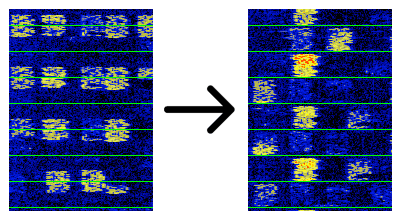
Введите приблизительную разницу во времени (в секундах) в поле "Update". со знаком "плюс" или "минус").
Нажмите кнопку "Update" (обновить), чтобы синхронизировать часы.
Повторите описанные выше действия, чтобы получить наилучшее расположение сигналов станции в пределах временных линий на водопаде.
Скачать программу JTSinc.
Download JTSinc.
В архиве версии 32 и 64 бит. Разархивируйте, выберите версию, и запустите.
Удачи! UA4AEU. 73&55 !!!
Easy QTH Locator
Определение QTH локатора без доступа к сети Интернет и мобильной сети. Разработчик: US1PM Boris Лицензия: Free
Это приложение отображает текущее значение QTH Locator-а, рассчитанное на основе географических координат, полученных со спутников системы GPS, мобильной сети, Wi-Fi. Приложение использует два способа определения высоты:
Высота - согласно данным GPS (низкая точность).
Высота - в соответствии с HIS (высокой точностью. Картографические данные. Требуется подключение к сети Интернет).
Чтобы успешно запустить приложение, вы должны дать своему устройству разрешение на определение вашего местоположения, включить GPS.